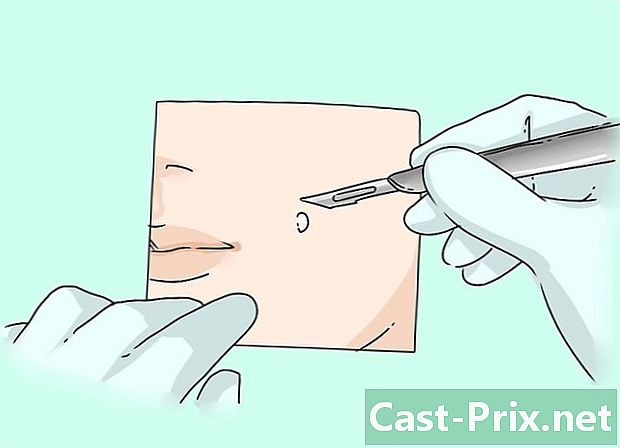Sådan slettes meddelelser på Skype
Forfatter:
Randy Alexander
Oprettelsesdato:
24 April 2021
Opdateringsdato:
26 Juni 2024
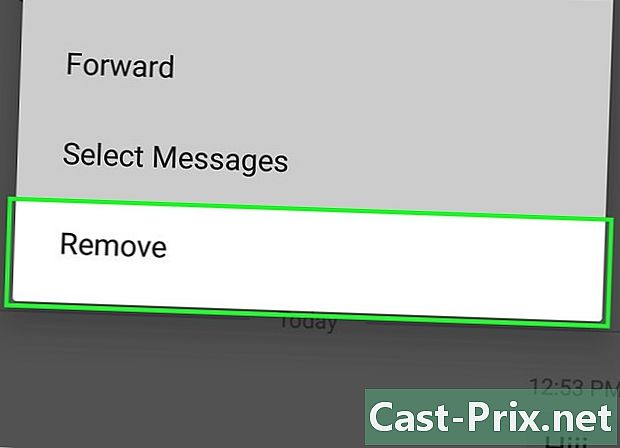
Indhold
- etaper
- Metode 1 Slet en i den mobile version
- Metode 2 Slet en på desktopversionen
- Metode 3 Slet en i onlineversionen
Vil du slette s, der er sendt fra din Skype-konto? Vær opmærksom på, at dette er muligt, uanset om du bruger den mobile version eller desktop-versionen. Det vil ikke være den samme proces som at slette en hel Skype-samtale. Det er ikke muligt at slette de e-mails, som din samtalepartner har sendt dig, men ved at slette en du sendt, vil modtageren ikke kunne læse den.
etaper
Metode 1 Slet en i den mobile version
- Åben Skype. Applikationens miniature er blå med en hvid S i midten. Hvis du allerede er logget ind, klikker du på den for at åbne Skype-siden.
- Hvis du ikke er logget ind endnu, skal du indtaste dit telefonnummer (eller adresse) og din adgangskode.
-
Klik på fanen samtaler. Denne fane er placeret øverst på skærmen. -
Vælg en samtale. Klik på en samtale, der indeholder en, som du vil slette. -
Gå tilbage, indtil du vil slette. Hvis den er gammel, skal du muligvis rulle gennem en lang del af udvekslingen. -
Klik på og hold kliket nede. Efter et sekund eller to vises en popup-menu. -
Klik på fjern. Denne indstilling vil være i bunden af pop op-menuen.- På Android skal du klikke Slet .
-
Bekræft sletningen ved at klikke igen fjern. Dette slettes fra samtalen. Hverken du eller den anden person (eller andre mennesker) vil være i stand til at se det længere.- På Android skal du trykke på ja.
Metode 2 Slet en på desktopversionen
-
Åben Skype. Klik på det blå ikon med en for at åbne Skype S hvid i midten. Hvis dit brugernavn og din adgangskode gemmes, går du direkte til Skype-startsiden.- Hvis du ikke er logget ind, skal du indtaste din adresse eller telefonnummer samt din adgangskode, før du fortsætter.
-
Vælg en samtale. Klik på en kontakt eller en samtale i venstre bjælke. Den valgte samtale åbnes. -
Find den, du vil slette. Rul gennem samtalen, indtil du vil slette den.- Sørg for, at det er en der du har sendt.
-
Højreklik på. Ved at højreklikke på den vises en rullemenu.- På en Mac skal du klikke på 3-punkts ikonet ⋮ til højre for.
-
Klik på fjern. Denne knap findes nederst i rullemenuen. Du vil slette den fra samtalen, og hverken du eller den anden person (eller andre) kan se den.- Hvis indstillingen fjern eller Slet er grå eller ikke-eksisterende, det er at du ikke kan slette den.
Metode 3 Slet en i onlineversionen
-
Åbn Skype-webstedet. Gå til https://www.skype.com/da/ i din browser. Hvis du er logget ind, ser du en liste over dine Skype-samtaler.- Hvis du ikke er logget ind på Skype, skal du indtaste din Microsoft-konto adresse og adgangskode, før du fortsætter.
-
Vælg en samtale. Klik på den samtale, du vil slette en i venstre side af siden. -
Find det. Rul gennem samtalen, indtil du finder den, du vil slette. -
Højreklik på. En rullemenu vises.- Hvis din mus ikke har en højre museknap, skal du klikke på højre side af musen eller bruge to fingre til at klikke på musen.
- Hvis du bruger en pegefelt i stedet for en mus, skal du bruge to fingre til at trykke på pegefeltet eller trykke på det nederste højre hjørne af pegefeltet.
-
Klik på Slet . Denne indstilling vises i rullemenuen. Det slettes fra din side af samtalen samt fra din samtalepartner.
- Hvis du modtager uønskede beskeder fra en Skype-kontakt, kan du slette denne bruger fra dine kontakter eller blokere ham.
- Sletning er definitivt. En slettet kan ikke gendannes.
- Hvis du sletter en på mobilversionen, kan den stadig vises på skrivebordsversionen af Skype (og vice versa). Ved at slette den på mobilversionen kan du muligvis ikke fjerne den fra skrivebordsversionen.